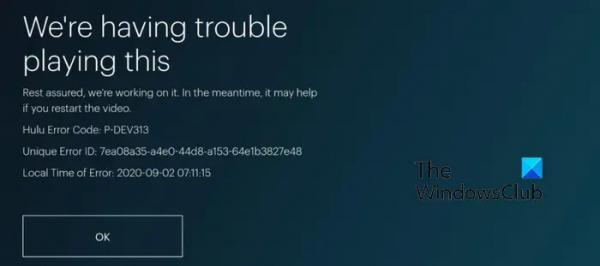В этом посте мы покажем, как исправить коды ошибок P-DEV313 и P-DEV320 на Hulu на вашем устройстве.
Код ошибки Hulu P-DEV313 — это ошибка воспроизведения, которая прерывает потоковую передачу. Вот сообщение об ошибке, которое вы получаете вместе с этим кодом ошибки:
У нас проблемы с воспроизведением этого
Будьте уверены, мы работаем над этим. А пока может помочь перезапуск видео.
Код ошибки Хулу: P-DEV313
P-DEV322 — это еще один код ошибки воспроизведения, аналогичный коду ошибки P-DEV313.
Программы для Windows, мобильные приложения, игры — ВСЁ БЕСПЛАТНО, в нашем закрытом телеграмм канале — Подписывайтесь:)
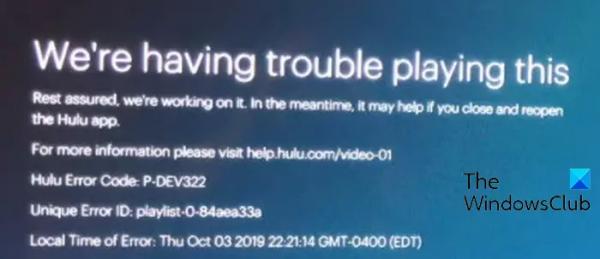
Почему Hulu продолжает говорить: «У нас проблемы с воспроизведением»?
Распространенные причины, по которым у Hulu возникают проблемы с воспроизведением видео, включают проблемы с сервером и сетью. Кроме того, еще одной причиной может быть поврежденный кеш приложения.
Исправьте код ошибки Hulu P-DEV313 и P-DEV322.
Как указано в сообщении об ошибке, вы можете попробовать перезагрузить видео и проверить, устранена ли ошибка. Кроме того, убедитесь, что вы используете последнюю версию Chrome, Edge или браузера. Если это не помогло, вот решения, которые можно использовать для исправления ошибки:
- Проверьте наличие проблем с сервером.
- Проверьте наличие проблем с подключением к Интернету.
- Выключите и включите ваше устройство.
- Сбросьте настройки сети.
- Сбросьте пароль.
- Включите JavaScript и файлы cookie в вашем веб-браузере, если это применимо.
- Переустановите канал.
- Убедитесь, что на вашем устройстве и приложении Hulu установлена последняя версия.
- Очистите кеш приложения Hulu
- Переустановите приложение Хулу.
1) Проверьте наличие проблем с сервером
Код ошибки P-DEV313 или P-DEV322 может быть результатом постоянной проблемы с сервером в конце Hulu. Следовательно, перед применением дополнительных исправлений рекомендуется проверить состояние сервера. Вы можете использовать бесплатный онлайн-инструмент проверки статуса сервера, такой как Downdetector.com, Isitdownrightnow.com и т. д., чтобы проверить, не работают ли серверы Hulu или нет.
2) Проверьте наличие проблем с подключением к Интернету.
Другой причиной этой ошибки является проблема с подключением к Интернету. Поэтому убедитесь, что ваш Интернет работает нормально. Согласно рекомендациям Hulu, вам необходимо подключение к Интернету со скоростью 3 Мбит/с для потоковой библиотеки Hulu, 8 Мбит/с для прямых трансляций и 16 Мбит/с для контента 4K. Итак, убедитесь, что ваше интернет-соединение соответствует этим критериям для потоковой передачи контента. Если нет, вы можете обновить интернет-план.
Вы также можете попробовать связаться со своим интернет-провайдером и узнать, смогут ли они помочь вам с проблемами подключения.
3) Выключите и включите ваше устройство.
Первое, что вы можете сделать, чтобы исправить эту ошибку, — это выполнить выключение и включение вашего устройства, например ПК, RokuTV, консоли Xbox и т. д. Просто выключите устройство, отсоедините его от сети и оставьте отключенным примерно на 30–60 секунд. подключите его снова и перезапустите, чтобы проверить, устранена ли ошибка.
4) Сбросьте настройки сети.
Некоторые затронутые пользователи сообщили, что полный сброс их сети помог им исправить ошибку. Итак, вы также можете попробовать сделать то же самое и проверить, устранена ли ошибка. Для этого убедитесь, что ваш маршрутизатор подключен к сети, и найдите кнопку «Сброс» на маршрутизаторе. Затем вы можете вставить в отверстие скрепку и удерживать ее в течение 30 секунд. После этого отпустите кнопку и дайте роутеру перезагрузиться. Когда закончите, попробуйте повторно подключиться к Интернету и проверьте, исправлена ли ошибка P-DEV313 на Hulu.
5) Сбросьте пароль
Вы можете попробовать изменить свой пароль Hulu, а затем снова войти в систему с новым паролем, чтобы проверить, устранена ли ошибка. Вот шаги, которые помогут это сделать:
- Сначала откройте веб-браузер и войдите в Hulu.
- Затем перейдите в раздел «Учетная запись» и выберите опцию «ИЗМЕНИТЬ ПАРОЛЬ».
- Теперь введите свой текущий пароль, а затем введите новый пароль, как будет предложено.
- Также установите флажок Выйти из других компьютеров.
- После этого нажмите кнопку Сохранить изменения кнопка.
- После этого войдите в Hulu на своем основном потоковом устройстве и попробуйте посмотреть свой любимый контент.
См.: Исправить ошибки Hulu 3, 5, 16, 400, 500, 50003.
6) Включите JavaScript и файлы cookie в вашем веб-браузере, если применимо.
Если вы получаете эту ошибку в веб-браузере на ПК, проверьте, включены ли у вас JavaScript и файлы cookie. Вы должны включить эти две функции для потоковой передачи Hulu в веб-браузере. Итак, если сценарий применим, включите JavaScript и файлы cookie в вашем веб-браузере, чтобы исправить ошибку.
Вот как включить JavaScript и файлы cookie в Google Chrome:
- Сначала откройте Chrome, нажмите кнопку меню из трех точек и выберите параметр «Настройки».
- После этого перейдите на вкладку «Конфиденциальность и безопасность» на левой панели и выберите параметр «Настройки сайта».
- Теперь нажмите на опцию JavaScript и убедитесь, что выбран переключатель «Сайты могут использовать JavaScript».
- Далее вернитесь к Конфиденциальность и безопасность вкладку и выберите опцию «Сторонние файлы cookie».
- Затем выберите «Разрешить все файлы cookie» или «Блокировать сторонние файлы cookie» в режиме инкогнито.
- После этого вы можете попробовать перезагрузить страницу Hulu и посмотреть, исчезла ли ошибка.
Аналогичным образом вы можете включить JavaScript и файлы cookie в Edge и других веб-браузерах.
См.: Как исправить код ошибки Hulu во время выполнения 2 и 5?
7) Переустановить канал
Некоторые пользователи сообщают, что переустановка проблемного канала на Hulu помогла им исправить ошибку. Таким образом, вы также можете удалить канал, перезагрузить систему, снова открыть Hulu, а затем переустановить канал, чтобы проверить, устранена ли ошибка.
8) Убедитесь, что на вашем устройстве и приложении Hulu установлена последняя версия.
Если ваше приложение Hulu устарело, вы можете столкнуться с этой ошибкой. Итак, убедитесь, что вы используете последнюю версию Hulu на своем устройстве, чтобы избежать кода ошибки P-DEV320.
9) Очистите кеш приложения Hulu.
Причиной этой ошибки вполне может быть поврежденный кеш приложения. Итак, очистите кеш приложения Hulu, чтобы исправить ошибку. Вот как:
Xbox One:
- Сначала нажмите кнопку Xbox на контроллере и перейдите в раздел «Мои игры и приложения».
- Затем выделите приложение Hulu.
- Теперь нажмите кнопку «Меню» на вашем контроллере.
- После этого нажмите «Управление приложениями» > «Очистить сохраненные данные».
- После этого снова откройте приложение Hulu и проверьте, устранена ли ошибка.
Андроид:
- Сначала нажмите и удерживайте значок приложения Hulu на главном экране.
- Теперь нажмите кнопку i и перейдите в раздел «Хранилище».
- Далее нажмите кнопку «Очистить кэш».
- После этого снова откройте приложение и посмотрите, исчезла ли ошибка.
Окна:
Вы можете очистить кеш своего веб-браузера и посмотреть, поможет ли это.
Читайте: Исправьте код ошибки Hulu P-TS207 или P-EDU125.
10) Переустановите приложение Hulu.
Если ошибка остается прежней, вы можете удалить, а затем переустановить приложение на своем устройстве.
Надеюсь, это поможет!
Что означает код ошибки P DEV340 на Hulu?
Код ошибки P-DEV340 — это ошибка воспроизведения на Hulu. Это означает, что с вашим устройством возникла проблема или у вас возникли проблемы с подключением к Интернету. Если вы получили эту ошибку, вы можете перезапустить видео, убедитесь, что ваше устройство хорошо подключено к Интернету, а ваше приложение Hulu обновлено. Вы также можете попробовать очистить кеш приложения Hulu на своем устройстве, чтобы устранить эту ошибку.